win11盘符不见了
Win11盘符不见了,对于使用Win11系统的用户来说,这可能是一个令人困扰的问题,在Win11系统中,有时候我们会发现一些磁盘分区或外接设备的盘符突然消失了,这给我们的使用带来了不便。幸运的是Win11系统提供了更改驱动器号的步骤,我们可以通过简单的操作来解决这一问题。接下来我将为大家介绍一下Win11系统更改驱动器号的具体步骤,希望能帮助到大家解决盘符不见的问题。
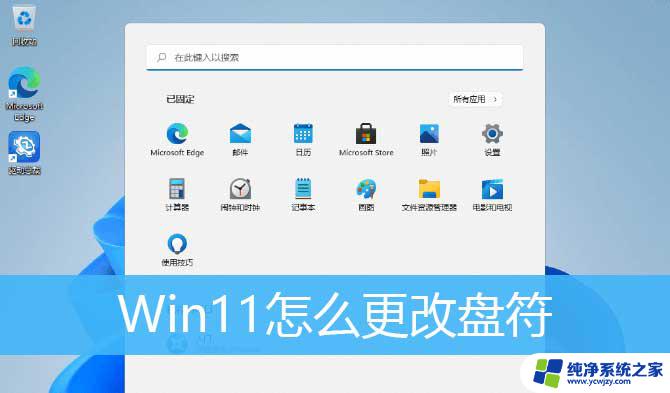
1、首先,按键盘上的 Win + X 组合键,或右键点击任务栏底部的Windows开始图标,在打开的隐藏菜单项中,选择磁盘管理;
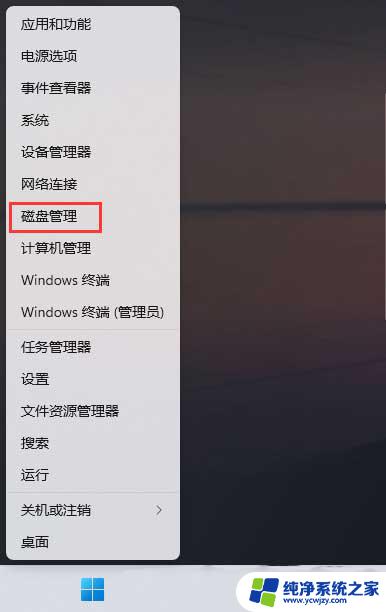
2、磁盘管理窗口,选择想要更改盘符的磁盘。并点击右键,在打开的菜单项中,选择更改驱动器号和路径;
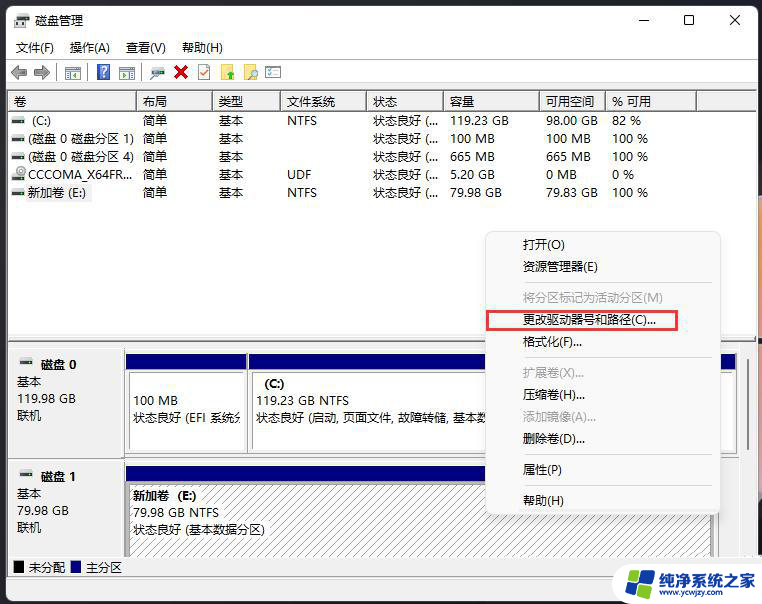
3、更改驱动器号和路径窗口下,点击更改;
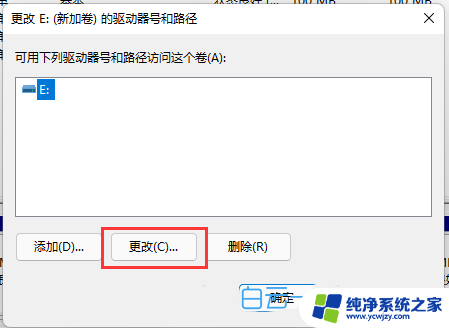
4、点击下拉菜单,选择想要修改的驱动器号(驱动器号不能重复),最后点击确定;
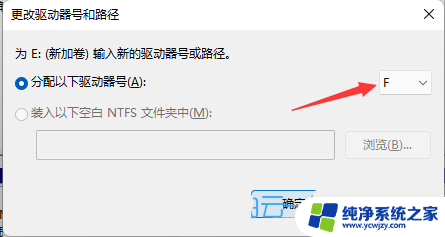
5、点击确定后,会出现磁盘管理弹窗提示“某些依赖驱动器号的程序可能无法正确运行。你想继续吗?”如果没有问题的话,可以点击是;
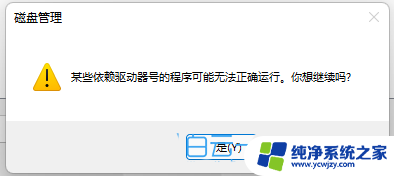
Win11怎么删除分区? Win11删除Windows磁盘分区的技巧
Win11不识别移动硬盘怎么办? Win11电脑不显示移动硬盘的技巧
win11移动硬盘无法安全弹出怎么办? win11安全弹出移动硬盘的技巧
win11如何把桌面文件保存路径设置在D盘? win11桌面文件路径更改技巧
以上是关于Win11盘符不见的所有内容,如果您遇到这种情况,您可以按照以上方法进行解决,希望对大家有所帮助。
- 上一篇: win11低分辨率游戏在2k屏满屏
- 下一篇: 联想升级win11野兽模式
win11盘符不见了相关教程
- win11右边的通知栏不见了 Win11任务栏不见了怎么办
- win11系统桌面文件不见了 Win11桌面图标不见了怎么找回
- win11专业版休眠不见了 win11休眠选项不见了怎么设置
- win11电脑上wifi不见了怎么设置出来 Win11电脑WiFi图标不见了怎么恢复显示
- win11笔记本任务栏不见了怎么办 Win11底部任务栏不见了怎么恢复
- win11任务栏三角图标不见了 win11右下角小三角消失了怎么办
- 换了win11系统电脑内存光效不见了 Win11 23H2动态光效的使用方法
- win11打开此电脑只有设备和驱动视频文件夹不见了 Win11此电脑里面的6个文件夹不见了怎么办
- win11右下角没了 Win11右下角图标折叠不见了怎么恢复
- win11桌面上图标都不见了
- win11开启讲述人后屏幕没有颜色怎么办
- win11查看计算机名
- win11 桌面备忘录
- 关掉win11自带软件的自动更新功能
- win11禁用 高级启动
- win11清除系统垃圾
win11系统教程推荐
win11系统推荐